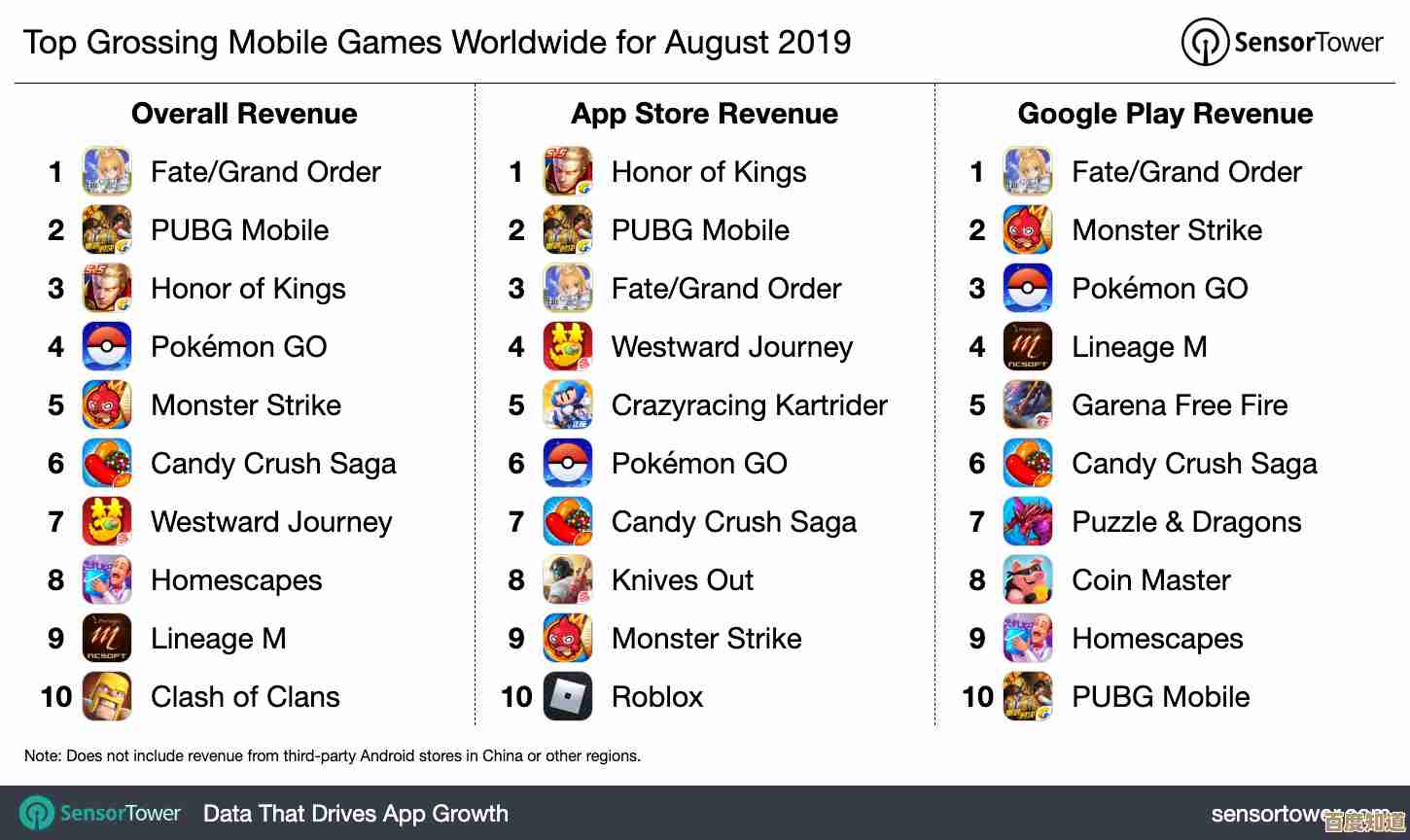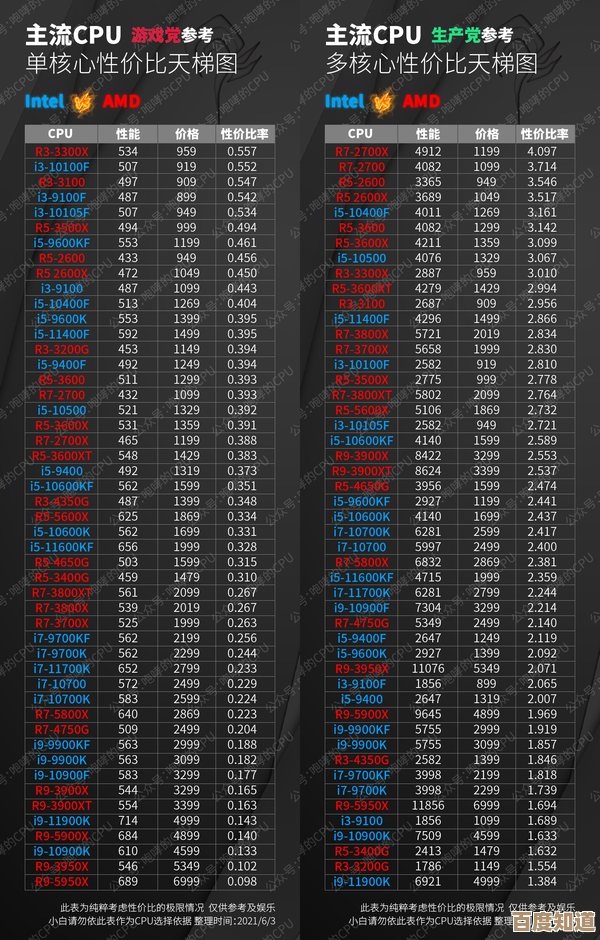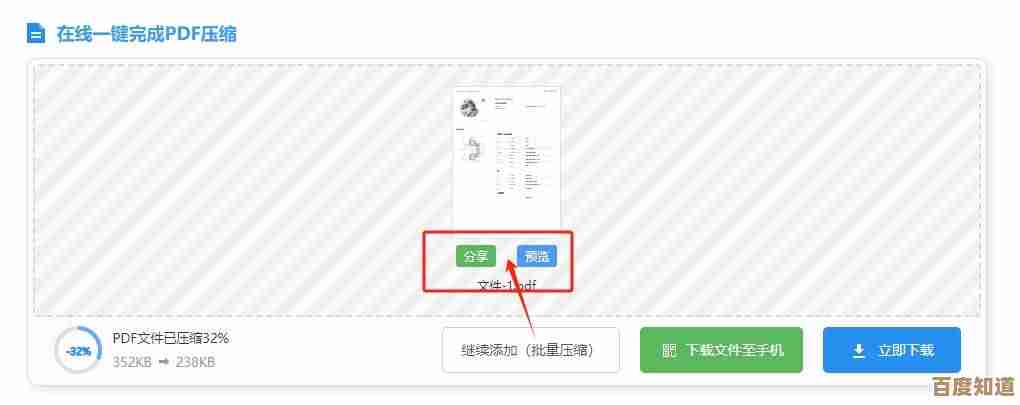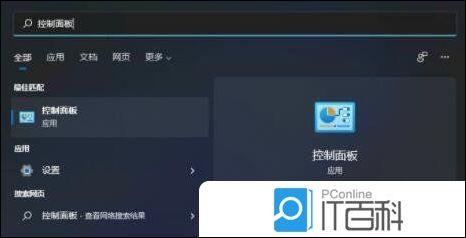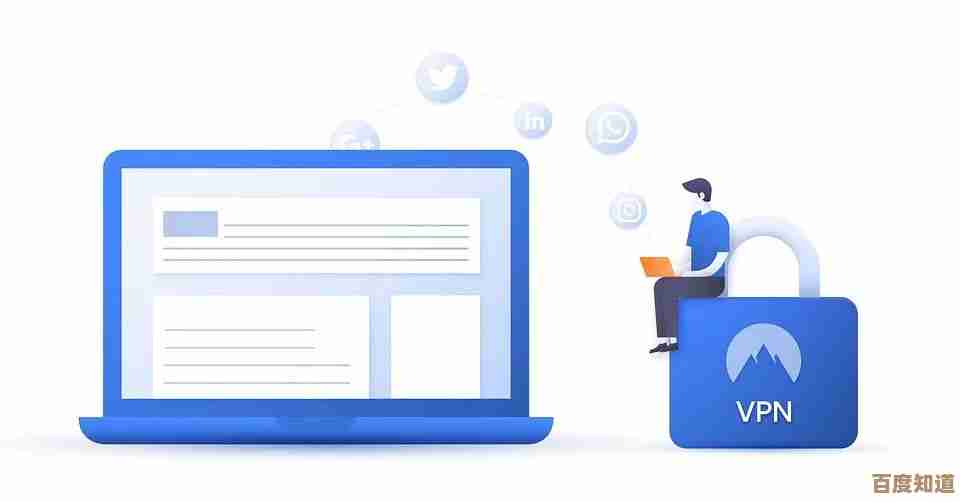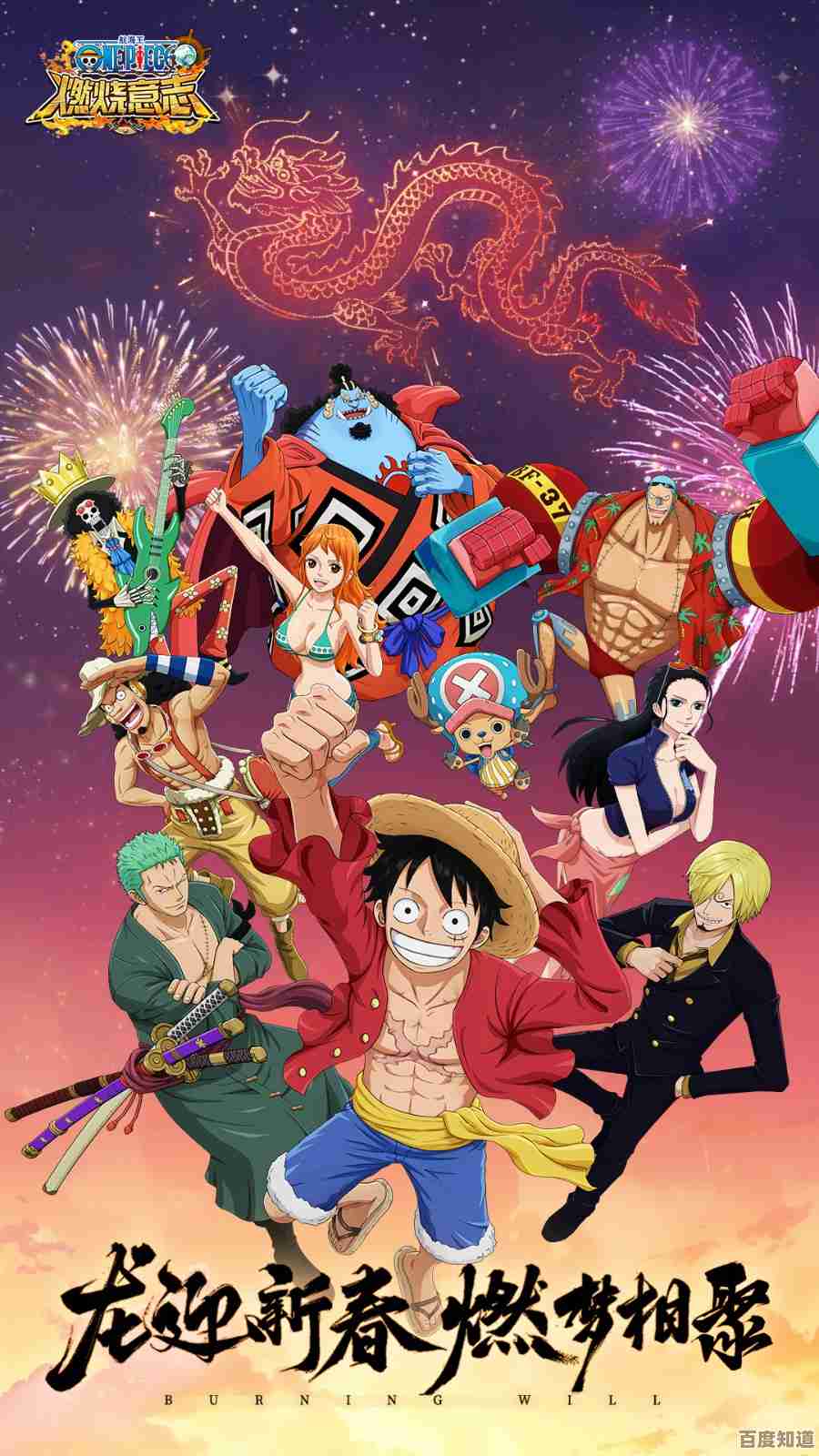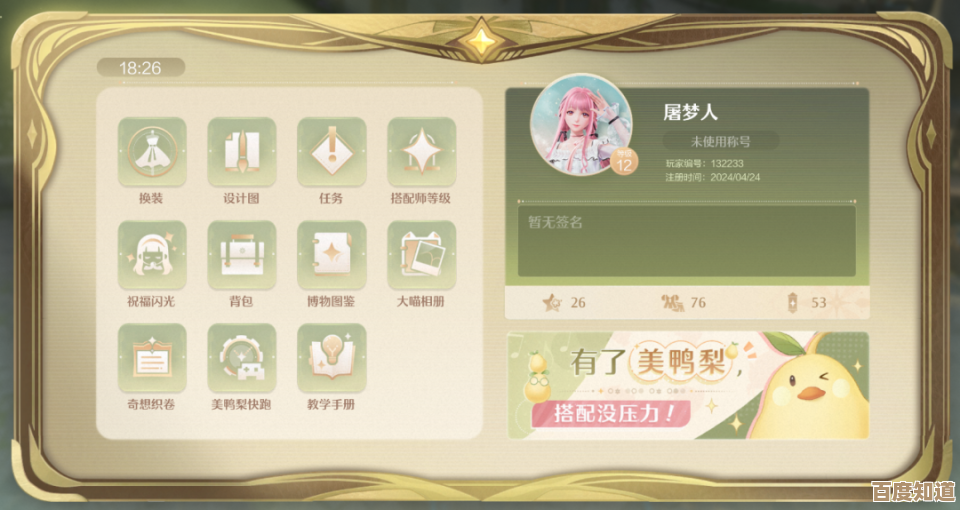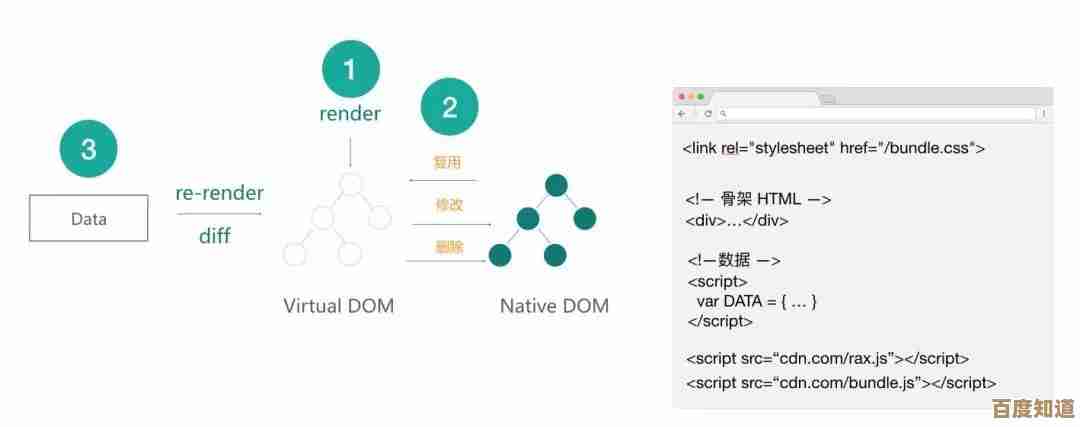电脑鼠标无法正常拖动文件的故障排查与修复方法
- 问答
- 2025-11-05 04:49:33
- 3
遇到鼠标拖不动文件的情况,先别急着认为是鼠标坏了,这个问题可能由简单的软件小故障引起,也可能与硬件或系统设置有关,我们可以从最简单、最可能的原因开始,一步步检查。
第一步:最简单直接的尝试——重启电脑 这听起来像是老生常谈,但非常有效,很多时候,这只是操作系统或鼠标驱动临时出现的一个小卡顿,重启电脑可以关闭所有程序,重新加载驱动和系统资源,很可能问题就随之解决了,先试一下,如果不行再继续往下看。
第二步:检查鼠标本身是否有物理问题
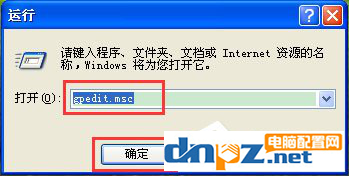
- 换个USB接口试试:如果是有线鼠标,拔下来换到电脑上另一个USB口重新插入,如果是无线鼠标,检查接收器是否插稳,或者也换一个USB口,有时候是某个USB接口接触不良或供电不足。
- 检查电池(无线鼠标):鼠标电量过低会导致性能不稳定,可能能移动光标,但拖动文件这种需要持续按下按键的操作就会失灵,请立即更换新电池试试。
- 检查鼠标按键:你是不是一直按着鼠标左键,但感觉按键有点不灵敏?尝试用力按一下,或者快速连续点击左键,听听声音是否清脆,如果左键本身已经损坏(比如微动开关问题),那自然无法完成拖动操作,如果手边有另一个好的鼠标,换上试试,立刻就能判断是不是当前鼠标硬件坏了。
第三步:检查系统设置和软件冲突 如果鼠标硬件没问题,那就要看看是不是系统里的设置被无意中更改了,或者有软件在干扰。
- 检查“单击锁定”是否被开启:这是一个很容易被忽略的系统功能,根据微软官方支持文档的描述,Windows系统有一个“单击锁定”功能,开启后,你不需要持续按住鼠标左键,只需短暂按住一下,就可以拖动文件或选中文本,但如果这个功能被误开启了,反而可能导致正常的拖动操作失灵。
检查方法:进入系统的“控制面板”,找到“鼠标”设置,在“鼠标属性”窗口中,切换到“按钮”选项卡,看看中间部分是否有一个叫“启用单击锁定”的选项,如果它被勾选了,请取消勾选,然后点击“应用”和“确定”,之后再去试试拖动文件是否恢复正常。
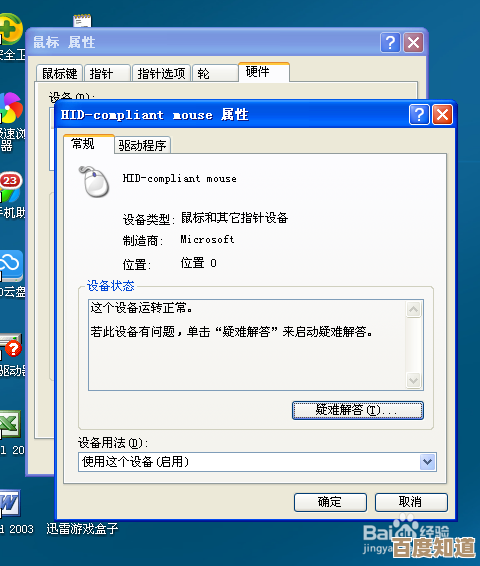
- 关闭可能冲突的软件:一些带有屏幕绘图、截图、或者桌面美化软件(如某些品牌的显卡驱动附带的重叠显示功能、桌面小工具等)可能会与鼠标的拖动操作产生冲突,尝试暂时退出这些软件,特别是那些需要在屏幕上“画圈”或“标注”的工具,然后看看问题是否解决。
- 在安全模式下测试:如果怀疑是某个后台程序干扰,可以重启电脑进入“安全模式”,在安全模式下,Windows只会加载最核心的驱动和程序,如果进入安全模式后,鼠标拖动文件正常了,那就基本确定是某个开机自动启动的软件造成的,你需要回到正常模式,逐个检查最近安装或更新的软件,并暂时禁用不必要的开机启动项。
第四步:更新或重新安装鼠标驱动程序 驱动程序是硬件和系统沟通的桥梁,驱动出问题也会导致功能异常。
- 更新驱动:右键点击“此电脑”(或“我的电脑”),选择“管理”,再选择“设备管理器”,在设备列表里找到“鼠标和其他指针设备”,展开后,右键点击你的鼠标设备(可能叫“HID-compliant mouse”或带有品牌名称),选择“更新驱动程序”,可以让系统自动搜索更新。
- 重新安装驱动:如果更新没用,就在上述位置,右键点击鼠标设备,选择“卸载设备”,注意,如果出现“删除此设备的驱动程序软件”的选项,可以勾选上,卸载后,重启电脑,系统在开机时会自动检测到鼠标并重新安装最基础的驱动,这相当于把驱动重置了一遍。
第五步:进行系统文件检查 如果以上方法都无效,有可能是系统核心文件出现了损坏,Windows系统自带一个修复工具。
- 在开始菜单搜索“cmd”或“命令提示符”,右键点击它,选择“以管理员身份运行”。
- 在打开的黑色窗口中,输入命令:
sfc /scannow然后按回车,系统会自动扫描并尝试修复受保护的系统文件,这个过程需要一些时间,完成后重启电脑再看看。
总结一下排查思路:从最简单的重启和换接口开始,然后检查物理按键和电池,接着排查系统设置(特别是单击锁定),再考虑软件冲突和驱动程序问题,最后再动用系统级的修复工具,按照这个顺序,大部分鼠标无法拖动文件的问题都能得到解决。
本文由寇乐童于2025-11-05发表在笙亿网络策划,如有疑问,请联系我们。
本文链接:http://waw.haoid.cn/wenda/57251.html